
オンライン予約システムの使い方
1.空席状況確認
2.予約申し込み
<目次>
|
1.空席状況確認 2.予約申し込み ①メールアドレスでの認証の場合 ②リクルートIDでの認証の場合
※スマートフォンでもご予約が可能です。
|
|
<予約申込みの流れ> |
|
認証(メールまたはリクルートID) ↓ |
|
お申込み(仮予約) 「仮予約受付完了のご確認」メール ↓ |
|
Wellness YOKOでの予約受付処理 「予約内容のご確認」メール ↓ |
|
ご予約完了
|
| <認証方法について> |
| お申込みの際、「メールアドレス」または「リクルートID」による2通りの方法があります。 |
| ・「リクルートID」の登録をしなくても、メールアドレスがあればお申込みができます。 |
| ・メール認証の場合は「airrsv.net」からのメールを受信できるようドメイン許可をお願いします。 |
| ・繰り返しご予約される場合は「リクルートID」のご利用が便利です。 |
1.空席状況確認のしかた
「オンライン空席確認・オンライン予約」ボタンをクリックすると、カレンダーの画面が表示されます。
カレンダーは1日単位または週単位で表示されます。
リンク先URL: http://airrsv.net/wellness-yoko/calendar
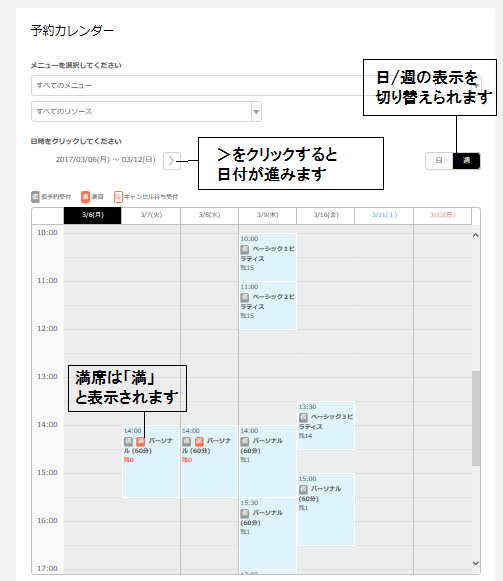
2.予約のお申し込み手順
Step1.予約カレンダー画面から予約枠を選択する
ご希望の日時の空き状況を確認し、空いている予約枠をクリックします。
※キャンセル待ちの設定のあるレッスンは満席時にキャンセル待ちのお申込みが可能です。

Step2. 選択した予約メニューの詳細を確認する
「メニュー詳細」画面が開き、予約するメニューの詳細を確認することができます。

内容を確認し「予約する」ボタン、または「リクルートIDで予約する」ボタンをクリックします。
※この画面では、まだ予約が完了しておりません。
※「リクルートID」の登録をしなくても、メールアドレスがあればお申込みができます。
① 「予約する」(メールアドレスで予約)の場合
(※まず、メールアドレスで予約をする方法をご説明致します。リクルートIDで予約する場合は後の項目②「リクルートIDで予約」以後のStep3~Step5をご覧ください。Step 6以後は共通の内容となります。)
Step3. 本人認証のためのメール疎通認証
<メールアドレスで予約する場合>
Step2.で「メールアドレスで予約する」ボタンをクリックした場合は、
「メールアドレス入力」画面が開きます。

メールアドレスを入力し「上記に同意してメールを受け取る」ボタンをクリックします。

入力したメールアドレス宛てに予約登録手続きのご案内メールが届きます。
※迷惑メール設定などでドメイン指定をされている場合は「airrsv.net」のドメイン受信の許可をお願いします。

予約登録手続きのご案内メール内に記載されたURLを開くと、
「予約者情報入力」画面が開きます。
Step4. 予約者情報を入力する

予約内容を確認のうえ「ご予約者様情報」を入力し、
「予約情報の確認に進む」をクリックしてください。
Step5. 仮予約内容を確認する
予約情報確認画面が開きます。

予約内容、予約者様情報を確認のうえ「上記に同意して予約内容を確定する」をクリックしてください。
(修正が必要であれば「修正する」をクリックします。)

「予約申込完了」画面が開くと、仮予約の受付は完了です。
ご登録されたメールアドレスへ「仮予約受付完了のご確認メール」が自動送信されます。
Step6. 仮予約の受付完了
(※Step6以後は「メールアドレスで予約」の場合も、「リクルートIDで予約」の場合も同様の手順となります)
ご登録されたメールアドレスへ「仮予約受付完了のご確認(仮予約受付メール)」が自動送信されます。

Step7. 予約受付完了メールを受信したら予約完了です
後ほどWellness YOKOでの受付処理が完了致しましたら、ご登録のメールアドレスへ「予約受付完了メール(予約内容のご確認)」が送信されます。これをもって予約完了となります。

<ご注意ください>
※数日経過しても「予約内容のご確認」メールが届かない場合は、メールまたはお電話にてお問い合わせください。
※Wellness YOKOではオンライン予約システムでの受付は「仮予約」となり、仮予約お申し込み後すぐに「仮予約受付メール」の自動送信メールが送られます。
後程、Wellness YOKOからお送りする「予約受付完了メール」をもって予約完了となります。
※オンライン予約システムに表示されている空席状況は最新の情報ではない場合がありますことご了承願います(電話・メールでも受付をしているため)。
② 「リクルートIDで予約する」場合
Step 3:ログインする
「リクルートIDで予約する」ボタンをクリックすると、ログイン画面が開きます。

リクルートIDをお持ちの方はIDとパスワードを入力してください。
(お持ちでない方は新規会員登録が行えます。)
※リクルートIDに関しては、こちらをご覧ください。
リクルートIDにてログインすると「予約者情報入力」画面が開きます。
Step4. 予約者情報を入力する

リクルートIDでログインされた場合は、既に入力されている情報を確認し、「予約情報の確認に進む」ボタンをクリックします。

予約情報を確認し、「上記に同意して予約を確定する」をクリックします。
(内容を修正する場合は、「修正する」をクリックします。)

「予約申込完了」画面が開くと、仮予約の受付は完了です。
ご登録されたメールアドレスへ「仮予約受付メール」が自動送信されます
以降は<メールで認証する場合>のStep6以下と同様です。
オンライン空席確認・予約へのリンク

さまざまな方へ運動できるよろこびを!
フランクリンメソッド・ピラティス・姿勢改善・体幹トレーニングスタジオ
Wellness YOKO ウェルネスYOKO
営業時間
月・木/10:00~17:00 グループレッスン・パーソナル
水/14:00~17:00 パーソナル
金/12:00~20:00 グループレッスン・パーソナル
火・土・日/研修・パーソナル(ご希望に応じます)
050-3631-5824 (受付時間9:00-18:00)



